天猫和路由器正确连接方法是什么?
28
2025-05-02
在当今数字化时代,企业网络已成为企业运营的基石。企业路由器作为连接外网和管理内网的重要设备,其配置的正确与否直接关系到网络安全和工作效率。本文将详细介绍企业路由器如何配置内网,并探讨在配置过程中可能遇到的常见问题,为读者提供全面的配置指导。
1.登录路由器管理界面
配置企业路由器前,首先需要登录到其管理界面。通常,路由器的IP地址在说明书中有说明,常见默认IP如192.168.0.1或192.168.1.1。使用管理员账号和密码登录后,即可进入配置页面。
2.设置网络参数
在管理界面中,首先需要设置WAN(外网)接口参数,包括选择上网方式(如PPPoE、动态IP、静态IP等),输入ISP提供的账号和密码,以及设置DNS服务器地址。
接下来,配置LAN(内网)接口,设置内网IP地址(通常为192.168.x.x网段,子网掩码为255.255.255.0),并启用DHCP服务以自动分配内网IP给客户端设备。
3.配置无线网络(如有)
对于带有无线功能的企业路由器,需要设置无线网络的SSID(网络名称),选择安全类型(如WPA2-PSK)并设置密码,确保企业网络的安全性。
4.设置访问控制
为了网络管理的需要,企业可能需要设置访问控制规则,包括限制某些设备或用户的上网权限,或者对特定服务(如游戏、视频等)进行限速或禁止。
5.更新和保存配置
完成上述设置后,记得保存配置,重启路由器以使设置生效。保持路由器的固件更新也是确保网络安全的重要步骤。
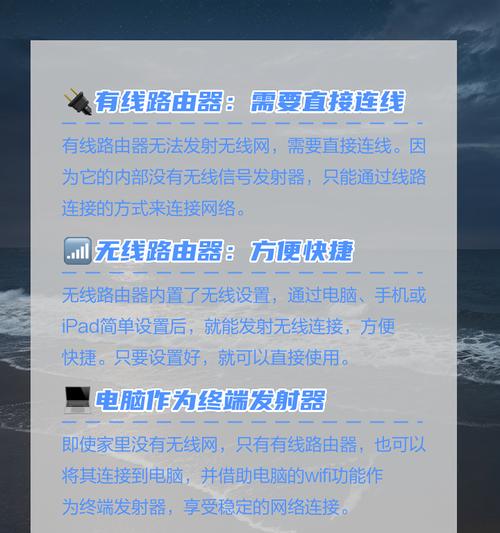
1.无法登录管理界面
问题原因:可能是由于IP地址输入错误,或者路由器管理界面的地址已更改。
解决方法:检查路由器说明书或贴纸上的IP地址,确认本地连接与路由器处于同一网段。如果地址正确但无法登录,尝试重置路由器到出厂设置后重新登录。
2.设置上网方式后无法连接外网
问题原因:上网方式设置错误,或者账号密码输入不正确。
解决方法:检查ISP提供的上网方式和账号密码,确保与路由器设置相匹配。如仍无法连接,可尝试更改其他上网方式。
3.内网设备无法获取IP地址
问题原因:DHCP服务未开启或者内网IP设置与现有网络环境冲突。
解决方法:登录路由器管理界面,确认DHCP服务已开启,并检查内网IP地址与子网掩码是否设置正确,无冲突。
4.无线网络信号弱或连接不稳定
问题原因:可能是由于无线信号干扰或路由器位置不佳。
解决方法:更换无线信道、调整无线发射功率、将路由器放置于开放且中心的位置,以提高信号覆盖范围和稳定性。

在深入配置企业路由器之前,需要了解一些网络基础知识,例如IP地址、子网掩码、网关、DNS等。这些是构建企业网络的基础,也是解决网络问题的关键。同时,企业还需要考虑网络安全策略,如防火墙的设置、访问控制列表(ACL)的配置等。
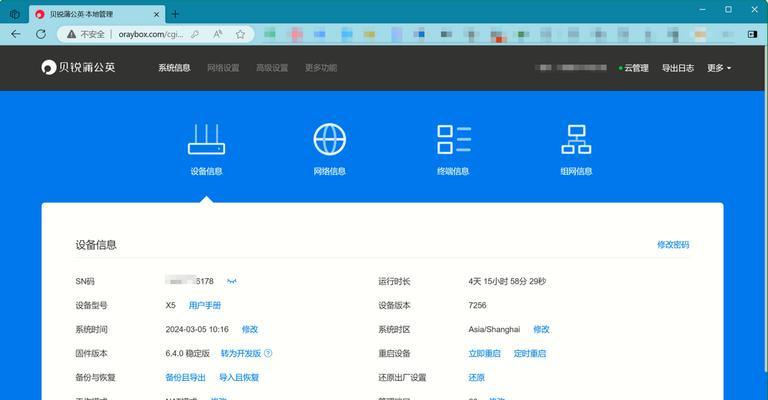
企业路由器配置内网是一个复杂但必要的过程,涉及众多技术细节。通过本文的介绍,相信您已经获得了配置企业路由器的基本知识和应对常见问题的策略。在实际操作中,建议详细阅读路由器的用户手册,并根据企业实际情况进行个性化的设置。网络的稳定与安全直接关系到企业的生产效率和数据安全,因此配置过程中要谨慎小心,以确保每一项设置都符合企业的需求和安全标准。
版权声明:本文内容由互联网用户自发贡献,该文观点仅代表作者本人。本站仅提供信息存储空间服务,不拥有所有权,不承担相关法律责任。如发现本站有涉嫌抄袭侵权/违法违规的内容, 请发送邮件至 3561739510@qq.com 举报,一经查实,本站将立刻删除。